Word - Listes à plusieurs niveaux
Listes à plusieurs niveaux
Si vous abordez une section de votre document où vous allez introduire plusieurs niveaux de numérotation, vous avez le choix entre :
- Appliquer les listes précédentes en diminuant ou en augmentant le retrait pour obtenir les différents niveaux.
- Choisir une combinaison de listes prédéfinie :
- Choisissez une combinaison en cliquant sur Liste à plusieurs niveaux sur le ruban Accueil. Les modèles proposés comportant 9 niveaux de liste, chacun d'eux est agrandi lorsque vous positionnez le pointeur de la souris au-dessus pour afficher la totalité des niveaux. Cliquez sur le modèle approprié :
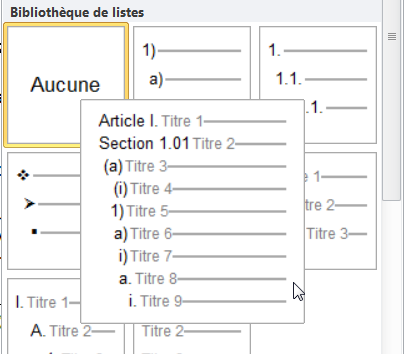
- Saisissez votre liste en appuyant sur Tab ou Maj+Tab pour modifier les niveaux (ou sur Augmenter ou Diminuer le retrait sur le ruban Accueil).
Pour déplacer l'élément d'une liste à plusieurs niveaux vers un autre niveau de numérotation, sélectionnez-le, cliquez sur la flèche en regard de Puces ou Numérotation dans le groupe Paragraphe de l'onglet Accueil, pointez sur Modifier le niveau de liste, puis cliquez sur le niveau de liste vers lequel déplacer l'élément. Vous pouvez aussi cliquer droit sur le paragraphe puis choisir Numérotation, puis Modifier le niveau de liste.
Le texte original de cette fiche pratique est extrait de
«Tout pour bien utiliser Word 2010» (Christine EBERHARDT, Collection CommentCaMarche.net, Dunod, 2010)
